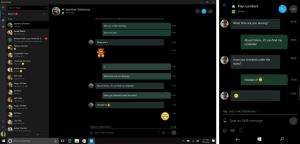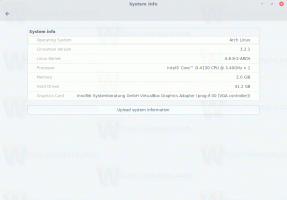Agregue el Editor de políticas de grupo local al Panel de control en Windows 10
Cómo agregar el Editor de políticas de grupo local al Panel de control en Windows 10
El Editor de políticas de grupo local es un complemento de Microsoft Management Console (MMC) que proporciona una interfaz de usuario única a través de la cual se pueden administrar todas las configuraciones de los objetos de Política de grupo local. Además de varios métodos que puede utilizar Para acceder a la aplicación Editor de políticas de grupo local, puede agregarla al Panel de control clásico en Windows 10.

Nota: el Editor de políticas de grupo local no está disponible en determinadas ediciones de Windows 10. Solo Windows 10 Pro, Enterprise o Education edición incluir la aplicación Editor de políticas de grupo local.
Anuncio publicitario
Editor de políticas de grupo local incluye objetos que se aplican a una computadora (todos los usuarios) y usuarios (una cuenta de usuario específica, grupo o configuración de software de software por usuario). Está formado por dos partes.
- La configuración de la computadora se utiliza para establecer políticas que se aplicarán a una computadora. Cambiar la configuración del software, la configuración de Windows y las plantillas administrativas para todos los usuarios. Por lo general, cambian las claves de registro en la Rama de registro HKEY_LOCAL_MACHINE y requiere reiniciar la computadora para que el cambio surta efecto.
- La configuración de usuario es un conjunto de políticas que se aplican a los usuarios. La configuración de usuario incluye opciones para la configuración del software, la configuración de Windows y las plantillas administrativas almacenadas en el archivo por usuario. Rama de registro (HKCU).
Nota: Ciertas opciones se pueden configurar tanto para la configuración del usuario como para la configuración del equipo. Estos valores se pueden almacenar en ambos Ramas de registro HKCU y HKLM. Cuando se establecen ambos parámetros, la configuración del usuario tiene prioridad sobre el valor de la configuración del equipo.
Si está leyendo Winaero, es posible que ya sepa que puede agregar casi cualquier cosa que desee al Panel de control clásico: cualquier aplicación, un archivo por lotes, un carpeta de shell. Para referencia, consulte:
Cómo agregar lo que quieras al Panel de control
Con el mismo truco, puede agregar el Editor de políticas de grupo local al Panel de control.
Para agregar el Editor de políticas de grupo local al Panel de control en Windows 10,
- Descargue los siguientes archivos de registro (el archivo ZIP): Descargar archivos de registro
- Extrae su contenido a cualquier carpeta. Puede colocar los archivos directamente en el escritorio.
- Desbloquea los archivos.
- Haga doble clic en el
Agregar editor de políticas de grupo local a Control Panel.regarchivo para fusionarlo.
- Ahora, abre el panel de control E ir a Sistema y seguridad. Ahora contiene el Editor de políticas de grupo local.

Estás listo.
Utilice el incluido Quitar el editor de políticas de grupo local en Control Panel.reg para eliminar el subprograma del Panel de control.
Eso es todo.
Articulos de interes
- Agregar fondo de escritorio clásico al Panel de control en Windows 10
- Agregue color y apariencia clásicos al Panel de control en Windows 10
- Agregar personalización al panel de control en Windows 10
- Agregar servicios al Panel de control en Windows 10
- Agregar administración de discos al Panel de control en Windows 10
- Agregar cuentas de usuario clásicas al Panel de control en Windows 10
- Agregar todas las tareas al Panel de control en Windows 10
- Agregue Windows Defender al Panel de control en Windows 10
- Agregar menú de escritorio de personalización clásico en Windows 10
- Cómo agregar lo que quieras al Panel de control
- Cómo ocultar los subprogramas del panel de control en Windows 10
- Mostrar solo algunos subprogramas del panel de control en Windows 10
- Abra los subprogramas del panel de control directamente en Windows 10